Heim >häufiges Problem >So finden Sie umfassende Mac-Systeminformationen über Terminal
So finden Sie umfassende Mac-Systeminformationen über Terminal
- 王林nach vorne
- 2023-04-14 23:58:012567Durchsuche
Verwenden Sie system_profiler, um Mac-Systeminformationen vom Terminal abzurufen.
Öffnen Sie zunächst die Terminal-App unter /Programme/Dienstprogramme/ oder verwenden Sie Spotlight, um Terminal zu starten. Sobald Sie in der Befehlszeile sind, geben Sie den folgenden Befehl ein, um eine Fülle von Informationen über Ihre aktuelle Mac-Hardware und Systemsoftware zu erhalten: 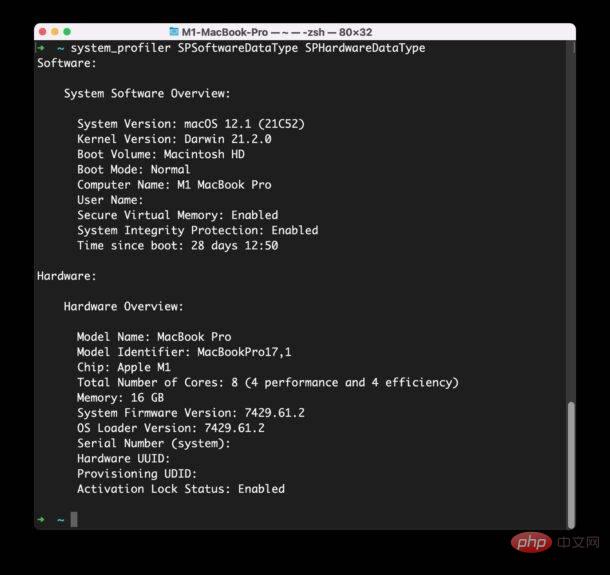
system_profiler SPSoftwareDataType SPHardwareDataType system_profiler SPSoftwareDataType SPHardwareDataType
点击回车,您将看到一个易于阅读的输出,其中列出了有关 Mac 的各种方便的系统信息,如下所示:
$ system_profiler SPSoftwareDataType SPHardwareDataType
Software:
System Software Overview:
System Version: macOS 12.1 (21C52)
Kernel Version: Darwin 21.2.0
Boot Volume: Macintosh HD
Boot Mode: Normal
Computer Name: M1 MacBook Pro
User Name: Paul Horowitz (Paul)
Secure Virtual Memory: Enabled
System Integrity Protection: Enabled
Time since boot: 35 days 17:14
Hardware:
Hardware Overview:
Model Name: MacBook Pro<br>Model Identifier: MacBookPro17,1<br>Chip: Apple M1<br>Total Number of Cores: 8 (4 performance and 4 efficiency)<br>Memory: 16 GB<br>System Firmware Version: 7429.61.2<br>OS Loader Version: 7429.61.2<br>Serial Number (system): C20JJ9PA2QRS<br>Hardware UUID: B571BB30-C8C9-DF83-312F-D8C265617512<br>Provisioning UDID: 000000042-0009847128944E<br>Activation Lock Status: Enabled
从这些信息中可以看出,Mac 是一台 M1 MacBook Pro,具有 16GB RAM,运行 macOS Monterey 12.1 正常启动并启用了 SIP,系统正常运行时间长达一个月。
这可能足以满足您的系统信息需求,但如果您想检索有关 Mac 的更多数据,您也可以找到更多可用的系统信息,可能是关于网络或内部存储的信息。
使用以下命令查看 system_profiler 可用的数据类型的完整列表:
system_profiler -listDataTypes
目前 system_profiler 数据类型包括以下选项:SPParallelATADataType<br>SPUniversalAccessDataType<br>SPSecureElementDataType<br>SPApplicationsDataType<br>SPAudioDataType<br>SPBluetoothDataType<br>SPCameraDataType<br>SPCardReaderDataType<br>SPiBridgeDataType<br>SPDeveloperToolsDataType<br>SPDiagnosticsDataType<br>SPDisabledSoftwareDataType<br>SPDiscBurningDataType<br>SPEthernetDataType<br>SPExtensionsDataType<br>SPFibreChannelDataType<br>SPFireWireDataType<br>SPFirewallDataType<br>SPFontsDataType<br>SPFrameworksDataType<br>SPDisplaysDataType<br>SPHardwareDataType<br>SPInstallHistoryDataType<br>SPInternationalDataType<br>SPLegacySoftwareDataType<br>SPNetworkLocationDataType<br>SPLogsDataType<br>SPManagedClientDataType<br>SPMemoryDataType<br>SPNVMeDataType<br>SPNetworkDataType<br>SPPCIDataType<br>SPParallelSCSIDataType<br>SPPowerDataType<br>SPPrefPaneDataType<br>SPPrintersSoftwareDataType<br>SPPrintersDataType<br>SPConfigurationProfileDataType<br>SPRawCameraDataType<br>SPSASDataType<br>SPSerialATADataType<br>SPSPIDataType<br>SPSmartCardsDataType<br>SPSoftwareDataType<br>SPStartupItemDataType<br>SPStorageDataType<br>SPSyncServicesDataType<br>SPThunderboltDataType<br>SPUSBDataType<br>SPNetworkVolumeDataType<br>SPWWANDataType<br>SPAirPortDataType
$ system_profiler SPSoftwareDataType SPHardwareDataType🎜🎜 🎜🎜Systemsoftware-Übersicht:🎜🎜<code>🎜🎜Systemversion: macOS 12.1 (21C52)Kernel-Version: Darwin 21.2.0
Boot-Volume: Macintosh HDBoot-Modus: Normal
Computername: M1 MacBook Pro
Benutzername: Paul Horowitz (Paul)
Sicherer virtueller Speicher: Aktiviert
Systemintegritätsschutz: Aktiviert
Zeit seit dem Booten: 35 Tage 17:14🎜🎜Hardware:🎜🎜Hardware-Übersicht:🎜🎜
Modellname: MacBook Pro<br>Modellkennung: MacBookPro17,1<br>Chip: Apple M1<br>Gesamtzahl der Kerne: 8 (4 Leistung und 4 Effizienz)<br>Speicher: 16 GB<br>System-Firmware-Version: 7429.61.2<br>OS Loader-Version: 7429.61 .2<br>Seriennummer (System): C20JJ9PA2QRS<br>Hardware-UUID: B571BB30-C8C9-DF83-312F-D8C265617512<br>Bereitstellungs-UDID: 000000042-0009847128944E<br>Aktivierungssperrstatus: Aktiviert 🎜🎜<code>🎜🎜Wie Sie diesen Informationen entnehmen können, handelt es sich bei dem Mac um ein M1 MacBook Pro mit 16 GB RAM, auf dem macOS Monterey 12.1 läuft. Es startet normal mit aktiviertem SIP und hat eine Systemverfügbarkeit von Eins Monat. 🎜🎜Dies mag für Ihren Bedarf an Systeminformationen ausreichen, aber wenn Sie mehr Daten über Ihren Mac abrufen möchten, stehen Ihnen auch weitere Systeminformationen zur Verfügung, beispielsweise zum Netzwerk oder zum internen Speicher. 🎜🎜Verwenden Sie den folgenden Befehl, um die vollständige Liste der für system_profiler verfügbaren Datentypen anzuzeigen: 🎜🎜system_profiler -listDataTypes🎜🎜Derzeit enthält der system_profiler-Datentyp die folgenden Optionen:SPParallelATADataType <br>SPUniversalAccessDataType<br>SPSecureElementDataType<br>SPApplicationsDataType<br>SPAudioDataType<br>SPBluetoothDataType<br>SPCameraDataType<br>SPCardReaderDataType<br>SPiBridgeDataType<br>SPDeveloperToolsDataType<br>SPDiagnosticsDataType <br>SPDisabledSoftwareDataType <br>SPDiscBurningDataType<br>SPEthernetDataType<br>SPExtensionsDataType<br>SPFibreChannelDataType<br>SPFireWireDataType<br>SPFirewallDataType<br>SPFontsDataType<br>SPFrameworksDataType<br>SPDisplaysDataType <br>SPHardwareDataType <br>SPInstallHistoryDataType<br>SPInternationalDataType<br>SPLegacySoftwareDataType<br>SPNetworkLocationDataType<br>SPLogsDataType<br>SPManagedClientDataType<br>SPMemoryDataType<br>SPNVMeDataType<br>SPNetworkDataType <br>SPPCIDataType<br>SPParallelSCSIDataType<br>SPPowerDataType<br>SPPrefPaneDataType<br>SPPrintersSoftwareDataType<br>SPPrintersDataType<br>SPConfigurationProfileDataType<br>SPRawCameraDataType<br>SPSASDataType<br>SPSerialATADataType <br>SPSPIDataType <br>SPSmartCardsDataType<br>SPSoftwareDataType<br>SPStartupItemDataType<br>SPStorageDataType<br>SPSyncServicesDataType<br>SPThunderboltDataType<br>SPUSBDataType<br>SPNetworkVolumeDataType<br>SPWWANDataType <br>SPAirPortDataType🎜🎜Hängen Sie einfach den Datentyp an die Befehlszeichenfolge system_profiler an und führen Sie ihn aus, um Informationen über diesen spezifischen Datentyp zu erhalten. 🎜Das obige ist der detaillierte Inhalt vonSo finden Sie umfassende Mac-Systeminformationen über Terminal. Für weitere Informationen folgen Sie bitte anderen verwandten Artikeln auf der PHP chinesischen Website!
In Verbindung stehende Artikel
Mehr sehen- Microsoft veröffentlicht neue Diktiergerät-App für Windows 11 Insider
- So reparieren Sie den USB-Datenträger, der auf dem Computer nicht gelesen werden kann
- Der Editor zeigt Ihnen, wie Sie die Festplatte des Win10-Systems partitionieren
- Welche Dateien befinden sich im Bin-Verzeichnis in MySQL?
- Wo ist das Verzeichnis des Empire-CMS-Editors?

